
Terakhir diperbarui saat

Saat mendengarkan Spotify di ponsel Android, Anda mungkin ingin mengontrolnya melalui layar kunci. Panduan ini akan menunjukkan caranya.
Apakah Anda mengalami masalah dengan Spotify yang tidak muncul di layar kunci Android Anda?
Spotify akan terus bermain dengan layar Anda terkunci, menampilkan widget panel kontrol untuk Anda putar, jeda, atau lewati musik Anda saat ini. Jika Anda tidak dapat melihat panel ini, Anda dirugikan.
Untungnya, kami memiliki beberapa perbaikan yang dapat Anda coba untuk mendapatkan Spotify di layar kunci Android. Panduan ini akan menunjukkan kepada Anda apa yang harus dilakukan selanjutnya.
Keluar Dari Spotify
Salah satu perbaikan dasar yang dapat Anda mulai adalah keluar dan kembali ke Spotify di ponsel Anda.
Untuk keluar dari Spotify dan masuk kembali:
- Luncurkan Spotify di ponsel Anda dan masuk jika Anda belum melakukannya.
- Ketuk ikon roda gigi di pojok kanan atas.
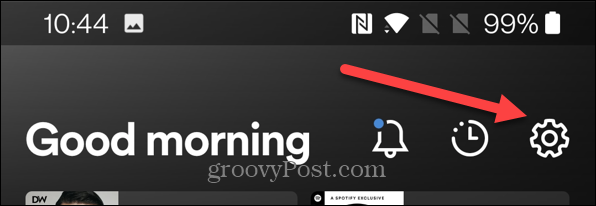
- Gulir ke bawah pada layar berikut dan ketuk Keluar.
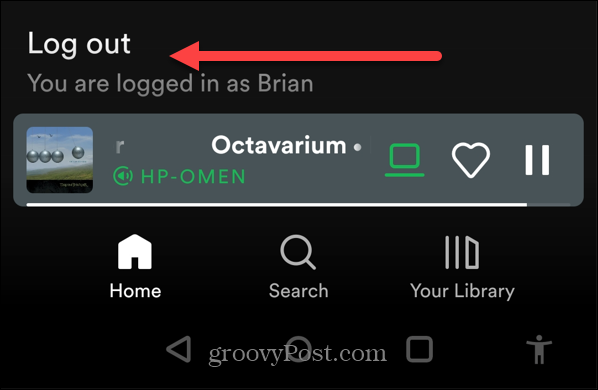
- Masuk kembali seperti biasa dan lihat apakah widget Spotify berfungsi di layar kunci.
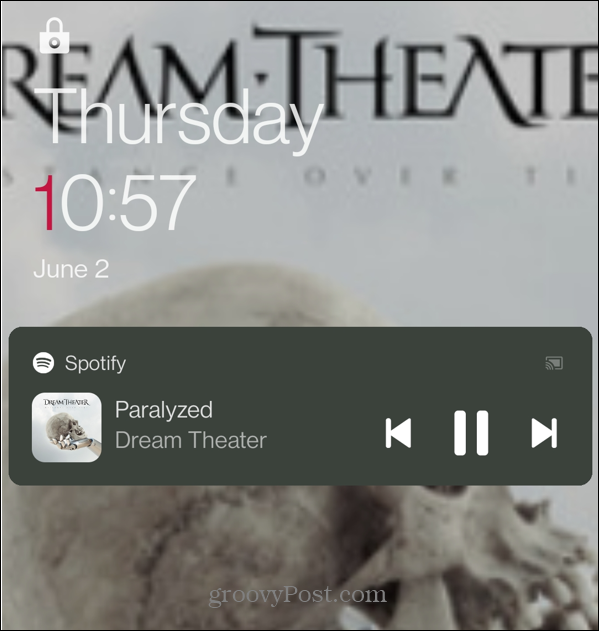
Mulai Ulang Ponsel Android Anda
Tindakan langsung lainnya yang dapat Anda lakukan adalah memulai ulang ponsel Anda. Melakukannya akan menghapus cache dan aplikasi yang berpotensi bentrok dengan Spotify. Ini bervariasi untuk setiap telepon tetapi biasanya dilakukan dengan menekan tombol daya dan salah satu tombol volume.
Tergantung pada perangkat Anda, Anda mungkin perlu menahan tombol daya selama beberapa detik.
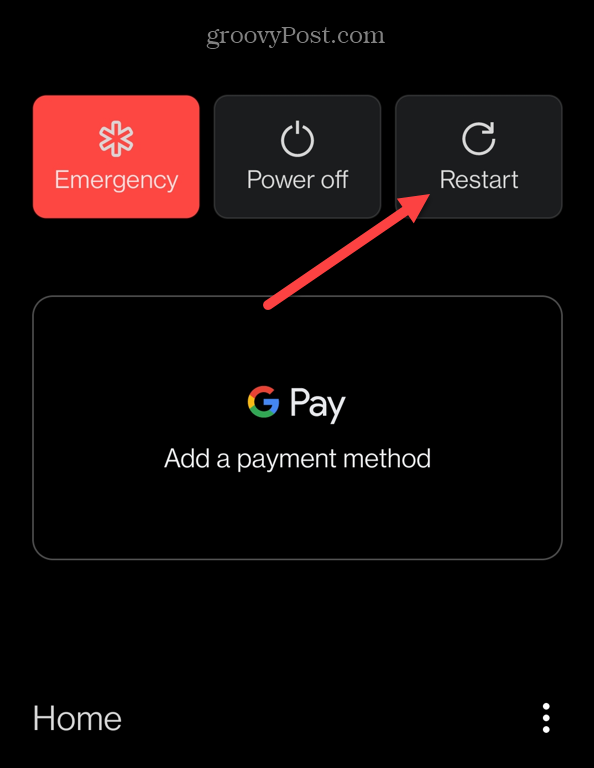
Saat opsi daya muncul, ketuk opsi untuk me-restart telepon. Ini dapat memberikan awal yang baru dan mendapatkan Spotify di layar kunci Android.
Periksa Pengaturan Notifikasi Spotify Anda
Saat Anda menginstal aplikasi Spotify (aplikasi apa pun dalam hal ini), aplikasi ini dilengkapi dengan pengaturan notifikasi. Pengaturan menentukan apa yang terjadi ketika telepon terkunci.
Memeriksa pengaturan notifikasi Spotify dapat membuat Spotify di layar kunci Android.
Untuk memeriksa notifikasi Spotify Anda di Android:
- Buka Pengaturan dan ketuk Notifikasi & status — bisa juga Aplikasi & Pemberitahuan.
- Pastikan notifikasi untuk Spotify diaktifkan Pada.
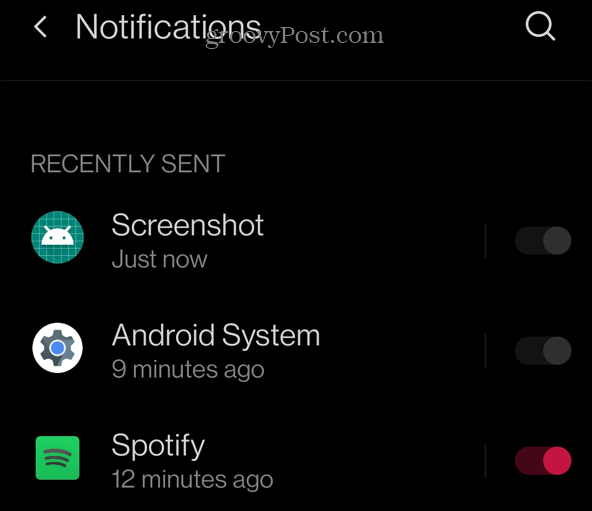
- Pilih Pemberitahuan di layar kunci.
- Ketika Pemberitahuan di layar kunci pesan muncul, pastikan Tampilkan percakapan, default, dan senyap diperiksa.
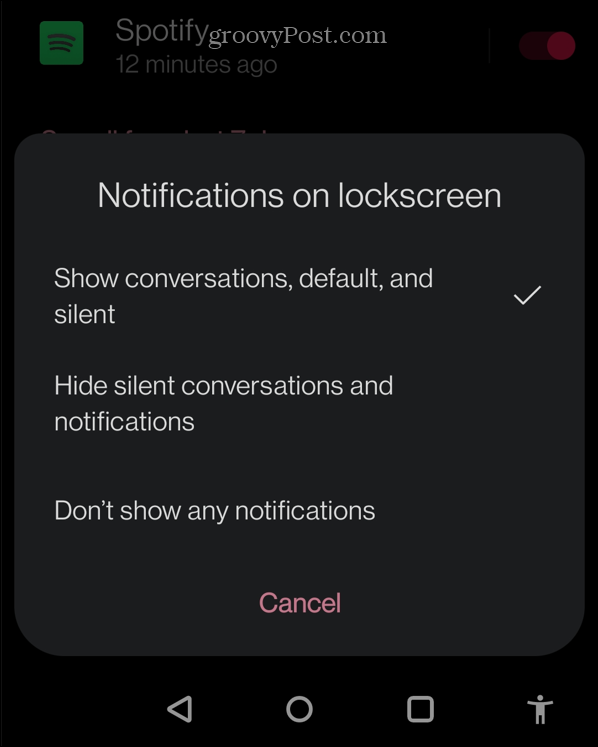
- Dalam Aplikasi & Pemberitahuan bagian, pastikan semua sakelar sakelar diaktifkan.
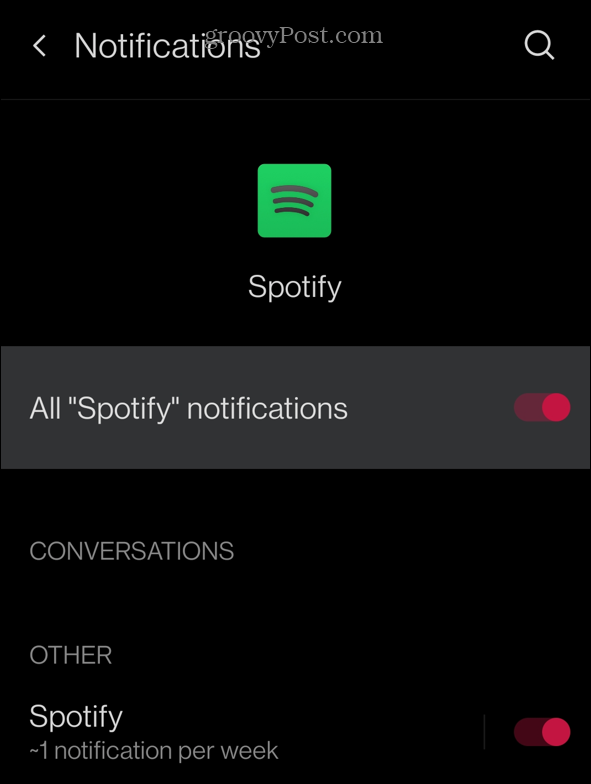
Periksa Mode Hemat Daya di Android
Mode hemat daya di Android berguna hingga menghalangi aplikasi bekerja dengan benar. Ini dapat mencegah aplikasi menghabiskan terlalu banyak sumber daya. Namun, mematikannya untuk Spotify dapat memperbaikinya agar tidak muncul di layar kunci.
Untuk memeriksa mode hemat daya di Android:
- Membuka Pengaturan dan ketuk Baterai pilihan. Ini mungkin muncul sebagai Baterai & Performa pada beberapa ponsel.
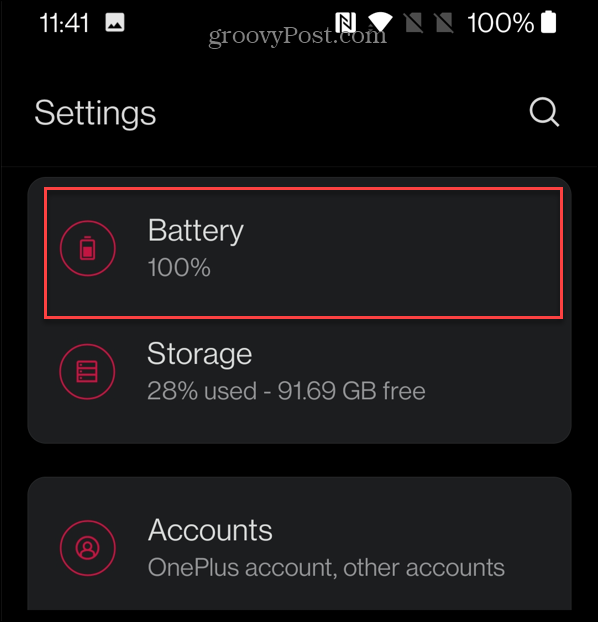
- Mengetuk Optimalisasi baterai dari menu.
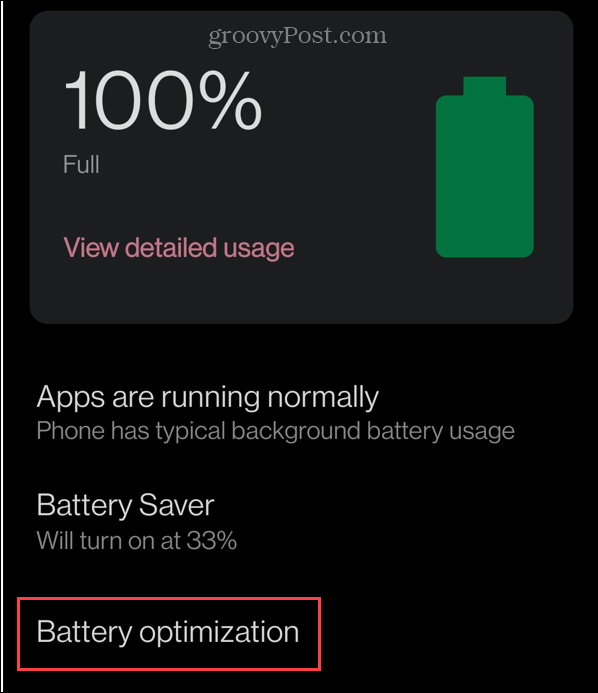
- Gulir ke bawah daftar dan pilih Spotify.
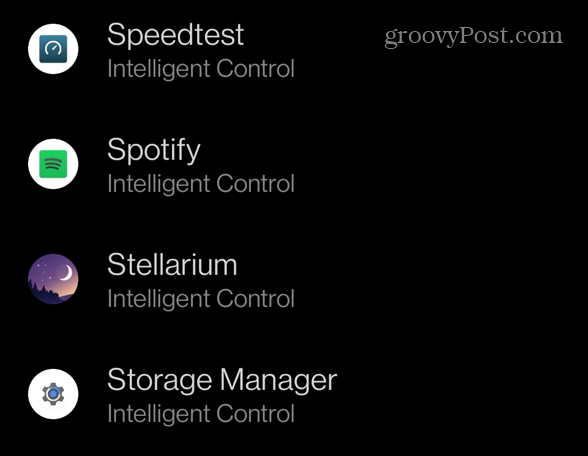
- Dari opsi di layar, pilih Jangan optimalkan. Perhatikan bahwa pengaturan ini akan menghasilkan lebih banyak penggunaan baterai. Namun, itu dapat memperbaiki Spotify yang tidak ditampilkan di layar kunci Android.
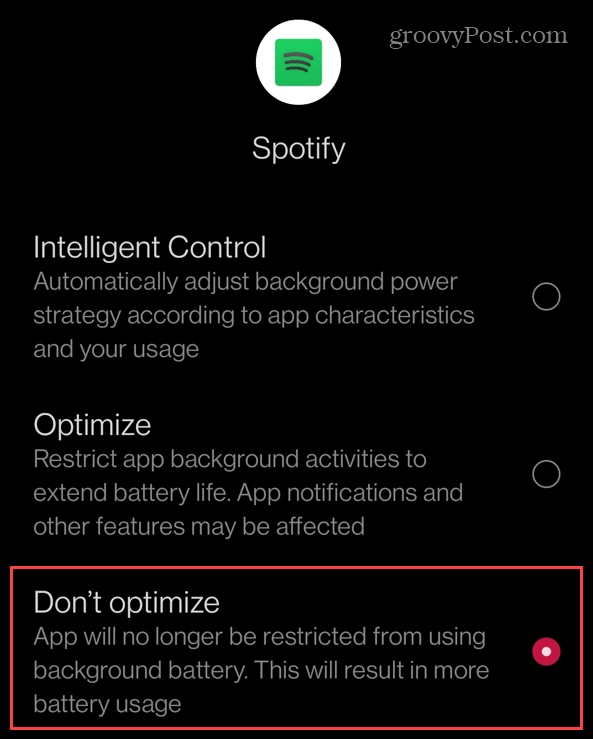
Instal ulang Spotify
Jika opsi di atas tidak berfungsi, itu mungkin karena penginstalan Spotify yang rusak. Sebagai gantinya, Anda harus menghapus dan menginstal ulang aplikasi Spotify untuk memperbaikinya.
Untuk menginstal ulang Spotify di ANDROID:
- Membuka Pengaturan dan ketuk Aplikasi & notifikasi (atau Aplikasi yang diinstal).
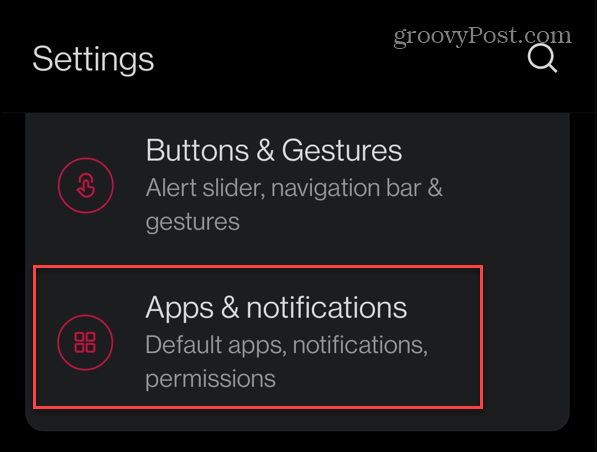
- Ketuk Spotify dari daftar.
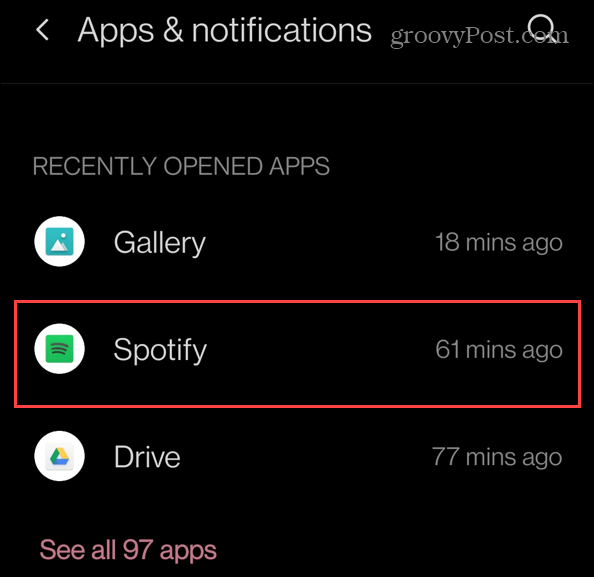
- pada info aplikasi layar, ketuk Paksa berhenti tombol. Itu harus menghapus semua data yang di-cache dari aplikasi.
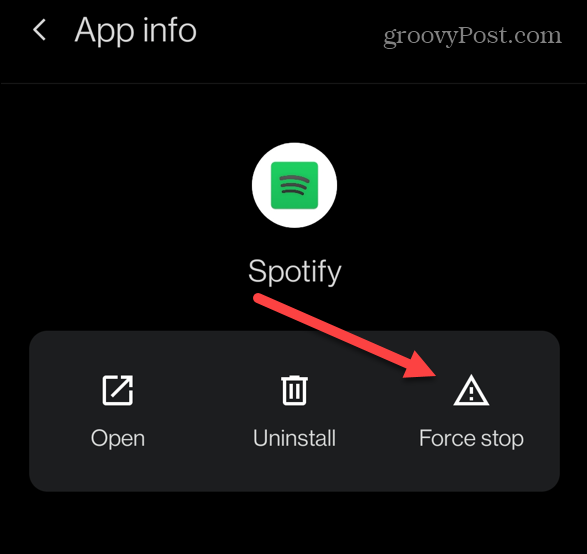
- Saat pesan verifikasi muncul menanyakan apakah Anda ingin memaksa menghentikan aplikasi, ketuk Oke.
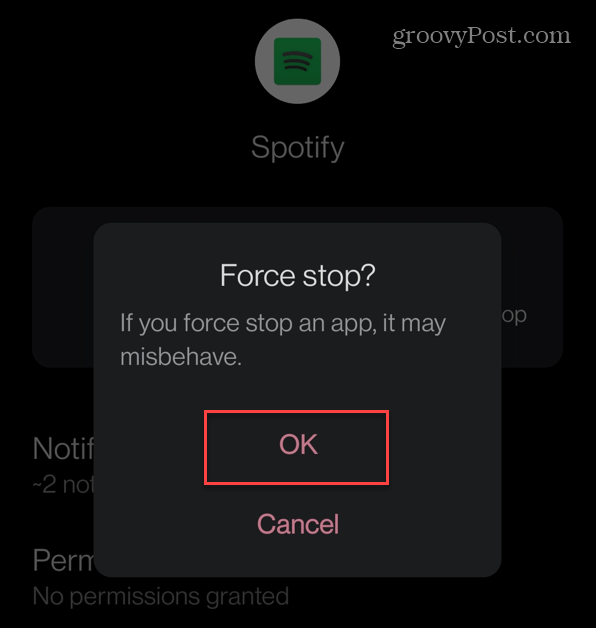
- Kembali ke Layar Beranda, tekan lama tombol ikon Spotify, dan ketuk Copot pemasangan pilihan.
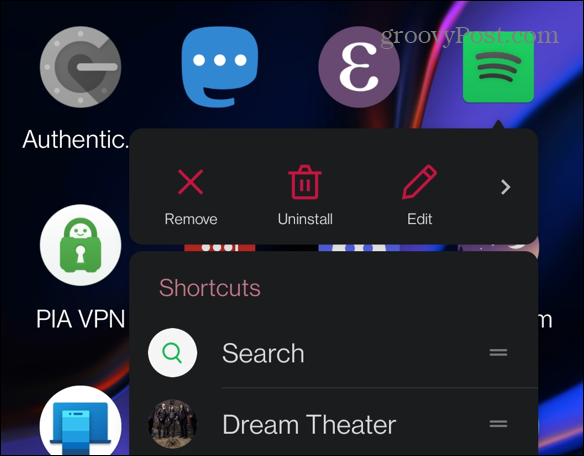
- Saat pesan verifikasi muncul, ketuk Oke.
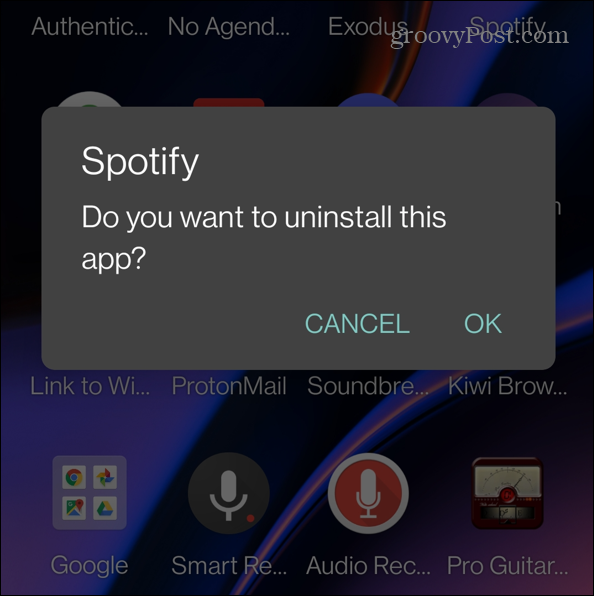
- Dengan Spotify dihapus, instal Spotify versi terbaru dari Google Play Store.
- Setelah itu, Spotify akan muncul di layar kunci Anda.
Memperbaiki Masalah Spotify
Jika Anda tidak bisa mendapatkan Spotify di layar kunci Android, menggunakan langkah pemecahan masalah di atas akan membuatnya berfungsi kembali. Memiliki widget Spotify di layar beranda memudahkan Anda mengontrol musik tanpa membuka aplikasi itu sendiri.
Spotify adalah layanan streaming musik yang sangat baik, tetapi dapat memiliki masalah. Misalnya, Anda mungkin perlu perbaiki shuffle Spotify tidak berfungsi. Anda mungkin juga ingin membaca tentang memperbaiki Spotify tidak memutar lagu saat ini. Anda juga dapat membaca tentang 9 perbaikan saat Spotify terus berhenti.
Cara Merekam Layar Anda Dengan Audio Internal di Mac
Perekaman layar asli di Mac hanya akan mengambil audio dari mikrofon Anda. Jika Anda ingin merekam suara internal lainnya, ikuti...
Cara Menemukan Kunci Produk Windows 11 Anda
Jika Anda perlu mentransfer kunci produk Windows 11 atau hanya membutuhkannya untuk melakukan instalasi OS yang bersih,...
Cara Menghapus Cache, Cookie, dan Riwayat Penjelajahan Google Chrome
Chrome melakukan pekerjaan yang sangat baik dalam menyimpan riwayat penjelajahan, cache, dan cookie untuk mengoptimalkan kinerja browser Anda secara online. Cara dia...
Pencocokan Harga Di Toko: Cara Mendapatkan Harga Online Saat Berbelanja di Toko
Membeli di toko tidak berarti Anda harus membayar harga yang lebih tinggi. Berkat jaminan pencocokan harga, Anda bisa mendapatkan diskon online saat berbelanja di...


